大白菜u盘启动盘装机步骤
时间:2025-04-15阅读量:作者:大白菜
现在流行U盘启动盘重装系统。很多人以前都有用过光盘重装系统吧,将光盘放入光驱内,然后启动电脑进行重装。可是问题来了,这也就意味着没有光驱的电脑是无法用光盘重装系统的。但是不用着急,每台电脑都必带USB接口,因此可以用U盘重装系统
现在流行U盘启动盘重装系统。很多人以前都有用过光盘重装系统吧,将光盘放入光驱内,然后启动电脑进行重装。可是问题来了,这也就意味着没有光驱的电脑是无法用光盘重装系统的。但是不用着急,每台电脑都必带USB接口,因此可以用U盘重装系统,下面是具体的重装系统步骤。

一、准备阶段
1、工具准备:下载并安装大白菜 U盘启动盘制作工具。
2、U盘要求:选择一个容量至少为8GB的U盘,用于制作系统安装盘。
3、系统文件:访问MSDN网站,下载合适版本的Windows 10 ISO文件。
二、注意事项
1、在进行系统安装前,请务必备份电脑C盘及桌面上的所有重要文件。
2、在开始制作U盘启动盘前,请备份U盘中的所有个人数据,因为这一步骤会删除U盘上的所有内容。
3、安装完成后,记得在第一次重启前拔出U盘,以确保电脑能够顺利加载新安装的操作系统。
1、将U盘插入电脑USB接口,然后启动大白菜工具。在工具界面中,选择“U盘启动盘”模式,点击“一键制作启动盘”按钮。
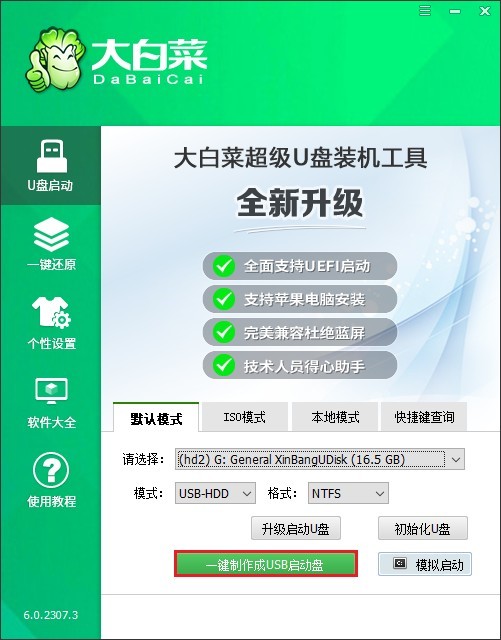
2、打开MSDN网站,从中下载Windows 10系统镜像文件,确保下载的文件完整且与电脑硬件兼容。
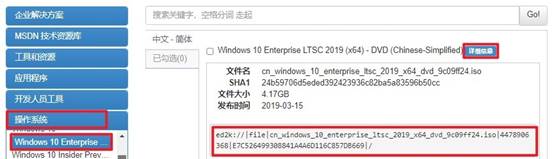
3、将下载好的Windows 10系统镜像文件复制到已经制作好大白菜启动盘的U盘中,耐心等待复制过程完成,保证文件完整传输。
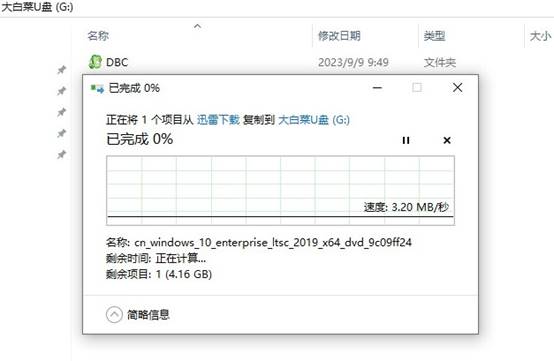
4、重启电脑,在开机的瞬间按下U盘启动快捷键,进入U盘启动菜单设置页面。
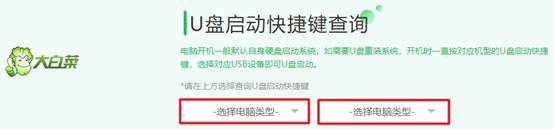
5、进入BIOS设置页面后,切换到“Boot”菜单,找到带有“USB FDD”字样的选项并回车确认,以便从U盘启动电脑。
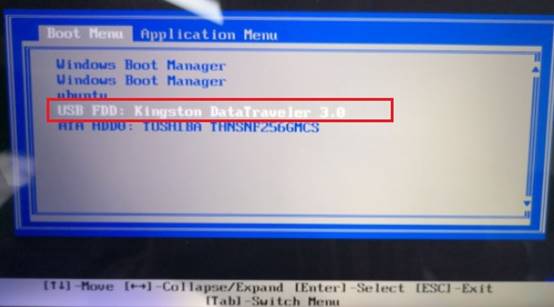
6、随后电脑会从U盘启动,进入大白菜winpe桌面。
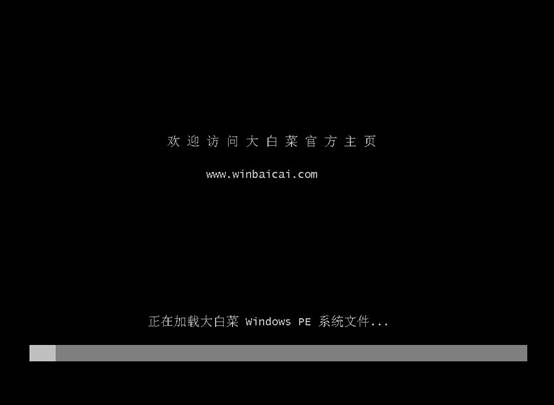
7、在桌面上找到“大白菜装机工具”并打开,在该工具中挑选之前复制到U盘中的系统文件,将安装硬盘分区设定为C盘,然后点击“执行”按钮开始安装。
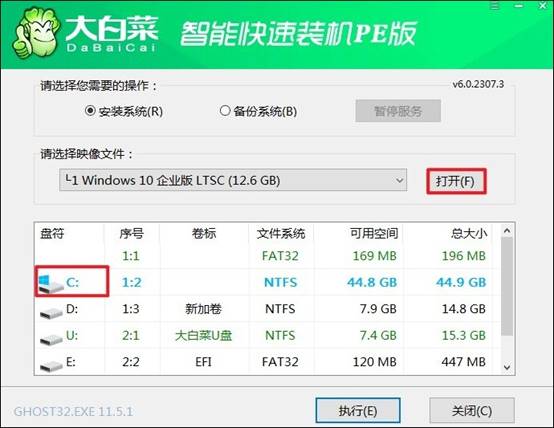
8、在安装过程中,若出现弹窗,选择默认的“是”选项。待安装完成后,电脑会自动重启,此时拔出U盘即可。

以上是,大白菜u盘启动盘装机步骤。U盘启动盘重装系统在当下越来越流行,它有效解决了光盘重装受限于光驱硬件的问题。每台电脑必备的USB接口,让U盘重装更为通用便捷。如果你的笔记本不直带光驱,不妨考虑用U盘来重装系统吧。